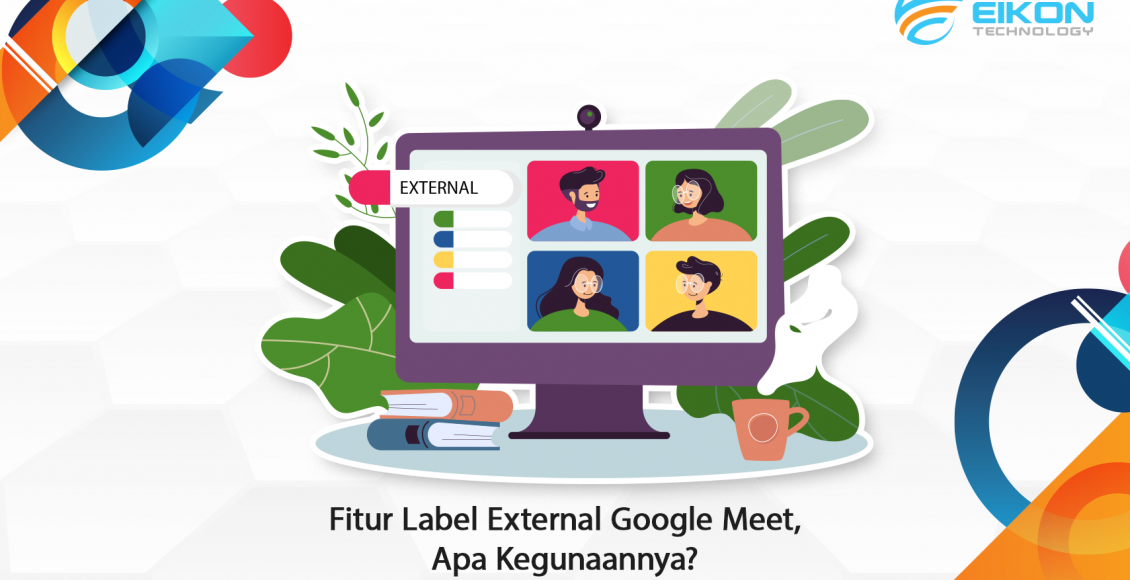Google Meet menghadirkan label “External” bagi para penggunanya. Setelah pembaruan, pengguna dapat menemukan label di bagian pojok kiri atas layar rapat. Label ini menunjukkan bahwa peserta yang berada di luar domain penyelenggara rapat telah bergabung ke dalam rapat. Di bagian panel “People”, peserta eksternal akan ditandai dengan label yang sama. Bagaimana cara mengaktifkannya?
External label di Google Meet
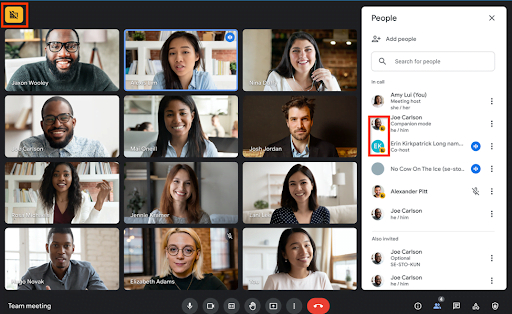 Photo Credit: Google Workspace Updates
Photo Credit: Google Workspace Updates
Hadirnya label baru di Google Meet ini akan memudahkan Anda untuk mengenali peserta eksternal dalam rapat. Peserta eksternal di sini adalah mereka yang bergabung ke dalam rapat menggunakan domain luar. Misalnya, mitra bisnis perusahaan Anda atau masyarakat umum.
Baca juga: Peningkatan Fitur Aksesibilitas Perangkat Google Meet Hardware
Cara mengaktifkan label
Label “External” ini akan tersedia secara default dan dapat diatur melalui konsol Admin. Anda cukup masuk ke dalam menu Apps > Google Workspace > Google Meet > Google Meet Safety Settings. Untuk informasi lebih lanjut mengenai pengaturan ini, silakan kunjungi Help Center Workspace.
Bagi end user, tidak dibutuhkan pengaturan tambahan apa pun untuk bisa menggunakan fitur baru dari Google Meet ini. Label akan muncul secara aktif setelah konfigurasi oleh administrator selesai.
Baca juga: Perluasan Kapabilitas Noise Cancellation di Google Meet, Seperti Apa?
Mengelola pengaturan Meet
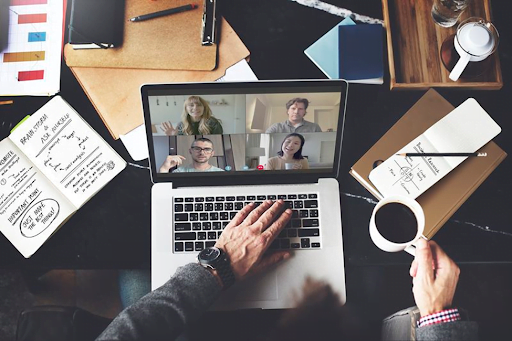 Photo Credit: Rawpixel
Photo Credit: Rawpixel
Sebagai administrator, Anda dapat memutuskan fitur Google Meet mana, seperti perekaman dan pelacakan kehadiran, yang tersedia untuk end user. Anda juga dapat mengontrol pengaturan keamanan dan partisipasi. Misalnya, Anda dapat memutuskan apakah pengguna dapat mengundang peserta eksternal atau bergabung ke rapat di luar domain perusahaan.
Anda dapat menerapkan setelan khusus bagi pengguna tertentu. Caranya mudah, cukup tempatkan akun mereka di organizational unit (OU) untuk penetapan akun menurut divisi atau configuration group untuk penetapan bagi pengguna di seluruh atau di dalam divisi.
Mulai mengelola rapat
- Masuk ke konsol Google Admin Anda.
- Di konsol Admin, buka menu Apps > Google Workspace > Google Meet.
- Klik Meet video settings.
- Untuk menerapkan setelan ke semua orang, biarkan OU teratas dipilih. Jika tidak, pilih OU turunan atau configuration group.
- Klik setelan dan centang atau hapus centang pada opsi pengaturan yang diinginkan.
- Untuk menerapkan setelan ke semua orang, biarkan OU teratas dipilih. Jika tidak, pilih OU turunan.
Perubahan dapat memerlukan waktu hingga 24 jam, tapi biasanya terjadi lebih cepat.
Ketersediaan fitur
Fitur label “External” Google Meet ini dirilis dalam format full rollout untuk domain rilis cepat. Perilisan dimulai pada tanggal 14 Maret 2023 (kemungkinan memerlukan waktu 1-3 hari untuk visibilitas fitur). Selain itu, perilisan juga dilakukan dalam format gradual rollout untuk domain rilis terjadwal. Untuk domain rilis terjadwal, perilisan dimulai sejak tanggal 23 Maret 2023 (kemungkinan memerlukan waktu hingga 15 hari ke depan untuk visibilitas fitur).
Fitur baru ini tersedia bagi seluruh pelanggan Google Workspace Essentials, Business Starter, Business Standard, Business Plus, Enterprise Essentials, Enterprise Standard, Enterprise Plus, Education Fundamentals, Education Plus, Education Standard, Teaching and Learning Upgrade, Frontline, dan juga paket berlangganan Nonprofits. Namun fitur label “External” ini tidak tersedia bagi pengguna dengan Google Account pribadi.
Baca juga: Perluasan Kapabilitas Google Meet dengan Dukungan Caption Terjemahan di Video Recordings
Dengan memanfaatkan fitur baru dari Google Meet ini, Anda bisa lebih mudah mengenali peserta rapat yang bergabung melalui domain luar. Fitur ini telah tersedia bagi pelanggan Workspace dengan edisi yang terdaftar. Ingin segera menikmati berbagai kemudahan meeting online dengan Google Meet secara optimal? Anda bisa berlangganan Google Workspace melalui EIKON Technology. Kami menghadirkan solusi penerapan menyeluruh hingga implementasi. Untuk informasi lebih lanjut mengenai langganan, silakan klik di sini!